YouTube-Pufferung? Finden Sie die effektivsten Korrekturen
Doremi Video-Downloader
4.9 aus 5
- für Windows 10
- für macOS 10.13+
- für Android
Doremi Video-Downloader
4.9 aus 5
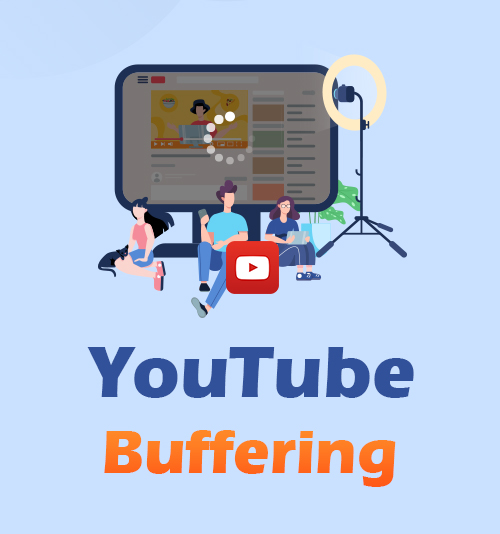
Wenn wir YouTube ansehen, merken wir manchmal nicht, dass wir aufgrund des Videoinhalts Stunden damit verbringen. Wir können lustige Videos von dieser Seite durchsuchen, um gute Lacher und Tutorial-Videos über etwas zu haben, das wir lernen möchten.
Es gibt jedoch Zeiten, in denen wir beim Streaming abgelenkt werden, weil das Video plötzlich ohne Unterbrechung nicht mehr geladen wird. Und manchmal löst das Aktualisieren der App oder der Website das Problem nicht.
Wenn auch Sie auf dieses Problem stoßen, finden Sie hier einen Artikel, der Ihnen bei der Lösung des Problems hilft YouTube-Pufferung Probleme mit mehreren Lösungen.
Wenn Sie weiterlesen, werden Sie auch den Schuldigen des Problems verstehen, um zu verhindern, dass es beim nächsten Mal auftritt, und Sie können das Video-Streaming mehr genießen.
- Teil 1. Warum puffert YouTube?
- Teil 2. Wie behebe ich die YouTube-Pufferung?
Teil 1. Warum puffert YouTube?
Warum puffert YouTube ständig? Es gibt mehrere Gründe, warum YouTube Video puffert weiter.
Meistens können Sie die Schuld an Ihren Internetverbindungen tragen. Die niedrige Geschwindigkeit Ihres Internets kann zu einem plötzlichen Stopp Ihres YouTube-Streamings führen. Wie wir alle wissen, erfordert das Abspielen von Videos auf dieser Video-Streaming-Site eine minimale Bandbreite, um ein reibungsloses und qualitativ hochwertiges Seherlebnis zu gewährleisten.
Wenn dieses Problem nach der Sicherung Ihrer Nettogeschwindigkeit immer noch auftritt, müssen Sie möglicherweise nach anderen weiteren Faktoren suchen.
Passend dazu haben wir nachfolgend die möglichen Ursachen für warum YouTube puffert nonstop.
Überprüfen Sie sie unten und überzeugen Sie sich selbst.
Veralteter Browser
Eine veraltete Version Ihres Browsers trägt auch dazu bei, dass beim Anschauen auf YouTube Videos gepuffert werden. Wenn dies geschieht, wird es nicht richtig funktionieren, wie es sein sollte.
Ihr Gerät ist mit der Wiedergabe von HD-Videos nicht kompatibel
Wenn Sie beim Streamen eines Videos auf YouTube feststellen, können Sie festlegen, wie klar oder in welcher Qualität das Video sein soll. Eine der „Auto“-Einstellungen, bei denen YouTube Ihnen automatisch die beste Videoqualität entsprechend Ihrem Gerät liefert – egal, ob Sie einen PC, ein Tablet oder ein Mobiltelefon verwenden. Wenn Sie die schlechte Qualität für Ihr Gerät auswählen, führt dies zu YouTube puffert immer.
Werbeblocker oder Add-Ons Inkompatibel mit YouTube
Obwohl Apps zum Blockieren von Werbung hilfreich sind, wenn es um ununterbrochenes Surfen im Internet geht, können manchmal Videos gemacht werden YouTube puffert weiter. Einige Werbeblocker sind auf YouTube nicht kompatibel. Aus diesem Grund ist es am besten, eine Erweiterung zu installieren, die Ihr Video-Streaming nicht beeinträchtigt. Daher sollten Sie stattdessen in Betracht ziehen, diese Software zu deinstallieren.
Unzureichende Speicherung von Caches und Cookies
Caches und Cookies dienen als digitale Speicherung unserer technischen Geräte. Die von uns durchsuchten Daten werden gespeichert, und sobald diese Speicherung fast abgeschlossen ist, funktioniert Ihr Gerät nicht ordnungsgemäß, einschließlich der darauf installierten Apps wie YouTube. Deshalb ist es immer am besten, regelmäßig Ihren Cache und Ihre Cookies zu löschen, um sicherzustellen, dass genügend Speicherplatz für die Daten vorhanden ist.
Langsame Server
Wenn Sie immer noch erleben YouTube puffert immer bei einer schnellen VerbindungNun, eine schnelle Internetgeschwindigkeit garantiert kein reibungsloses YouTube-Streaming-Erlebnis. Wenn Sie denken, dass Sie bereits getan haben, was Sie tun müssen, z. B. Ihren Router übertragen, liegt das Problem möglicherweise jetzt auf Ihrem Server. Langsame Server führen dazu, dass Ihr Gerät keine Datenmengen verarbeiten kann.
Teil 2. Wie behebt man die YouTube-Pufferung?
Nachdem Sie die möglichen Gründe dafür aufgeklärt haben, warum YouTube weiterhin puffert, hilft Ihnen dieser Teil dabei, diese Probleme mit einer spezifischen Lösung für das genannte Problem zu lösen.
An dieser Stelle erfahren Sie, wie Sie Fehler selbst beheben können, was Ihnen Zeit spart und Ihnen ein problemloses Streaming auf YouTube ermöglicht.
Um dieses Problem zu beheben, können Sie die folgenden Lösungen anwenden. Sie können eine davon auswählen oder ausprobieren, um herauszufinden, welche Lösung am besten funktioniert und auf Ihrem Gerät funktioniert.
Aktualisieren Browser
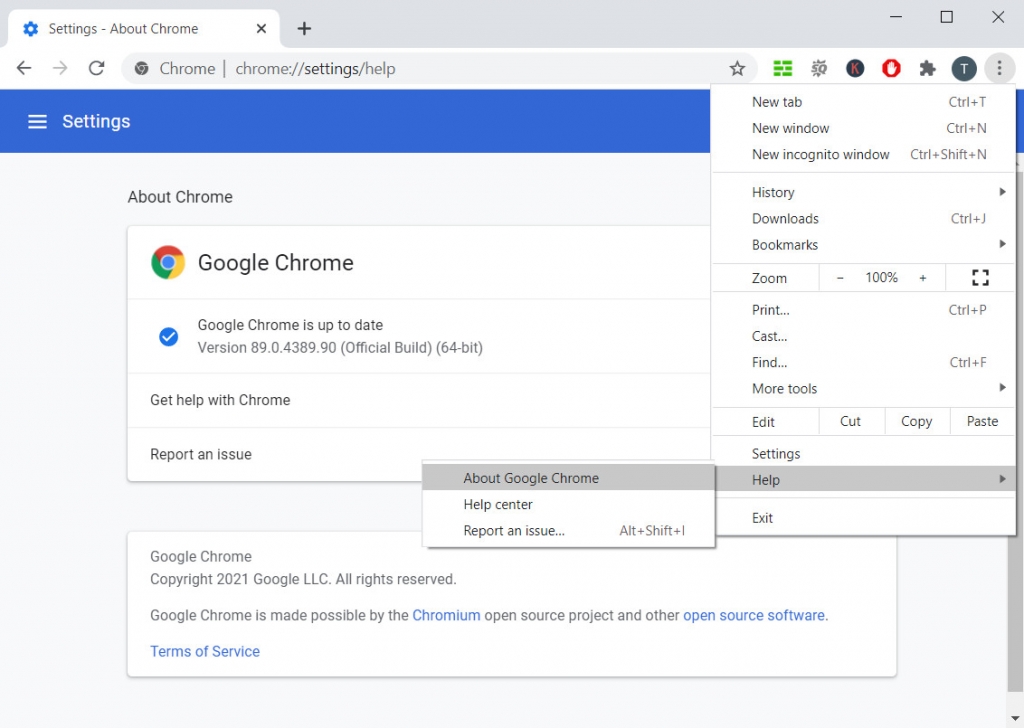
Da einer der Gründe, warum du ein Puffervideo auf YouTube hast, in deinem veralteten oder deaktivierten Browser liegt, musst du wissen, wie man es aktualisiert. Um zu überprüfen, ob ein Update erforderlich ist oder aktiviert werden muss, überprüfe den folgenden Schritt, um das Puffern von YouTube zu stoppen.
Schritt 1. Suchen Sie auf Ihrer Browserseite nach dem Menüsymbol. Es handelt sich in erster Linie um ein "Mehr" -Symbol in der oberen rechten Ecke des Browsers.
Schritt 2. Scrollen Sie als Nächstes nach unten und klicken Sie auf "Hilfe", um es zu erweitern und zu "Über Chrome" zu wechseln.
Schritt 3. Von dort aus sehen Sie, ob es aktualisiert wurde oder nicht. Ist dies nicht der Fall, klicken Sie auf "Aktualisieren", um die neueste Version zu speichern.
Wählen Sie die beste Qualität für Ihr Gerät
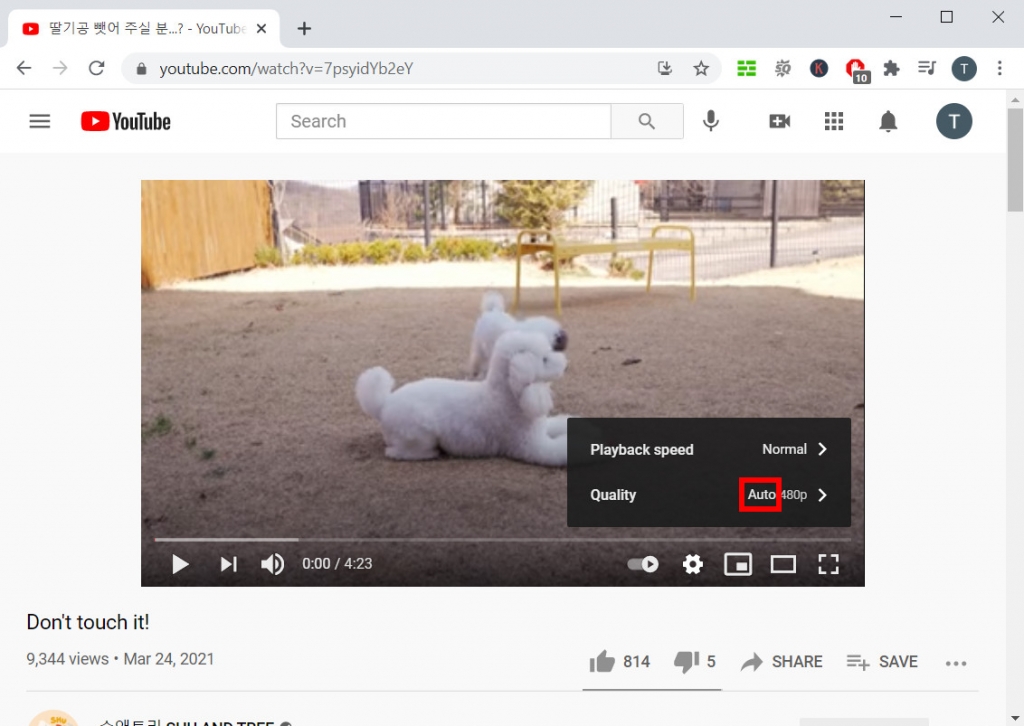
Wie oben erwähnt, kann eine falsche Auswahl der Qualität je nach verwendetem Gerät dazu führen, dass YouTube-Videos ohne Unterbrechung geladen werden. Befolgen Sie die nachstehenden Schritte, um dies zu verhindern.
Schritt 1. Gehe zu YouTube.
Schritt 2. Wählen Sie dann das Video aus, das Sie anzeigen möchten, und klicken Sie in der unteren rechten Ecke der App auf die Schaltfläche Einstellung.
Schritt 3. Klicken Sie danach auf "Qualität" und wählen Sie auf diese Weise "Auto". Die App bietet Ihnen automatisch die beste Videoqualität von Ihrem Gerät. HD-Videos eignen sich am besten für die Anzeige auf großen Bildschirmen. Während 360P, 240P und 144P am besten für mobile Apps geeignet sind.
Deaktivieren Sie die Ad-Blocker-Erweiterung auf Ihrem PC
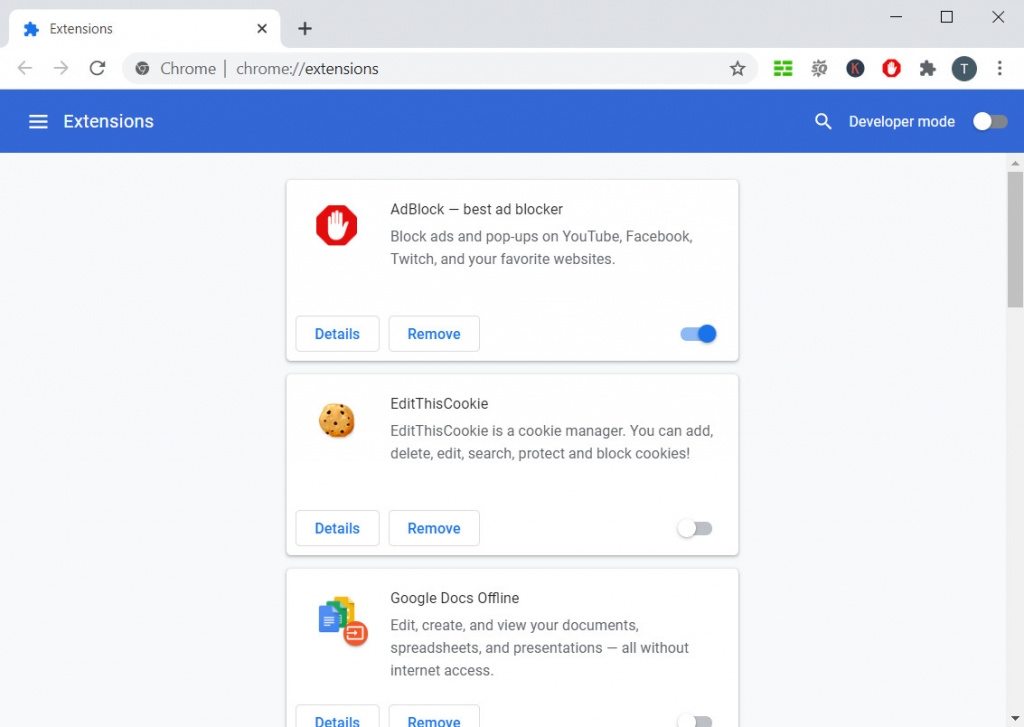
Es ist immer noch am besten, alle installierten Werbeblocker zu überprüfen. Diese Erweiterung wirkt sich auch auf Ihr YouTube-Binge-Watching aus, insbesondere wenn das Video, das Sie gerade ansehen, voller Werbung ist. Um dies zu tun, gehen Sie wie folgt vor:
Schritt 1. Klicken Sie in der oberen rechten Ecke auf das Puzzle-ähnliche Symbol.
Schritt 2. Klicken Sie nach dem Erweitern auf Erweiterungen verwalten.
Schritt 3. Suchen Sie den Werbeblocker aus der Liste. Und wenn Sie es gefunden haben, schalten Sie die Schaltfläche aus, um sie zu deaktivieren. Oder Sie können es dauerhaft deinstallieren, indem Sie auf die Schaltfläche "Entfernen" klicken.
Caches und Cookies löschen
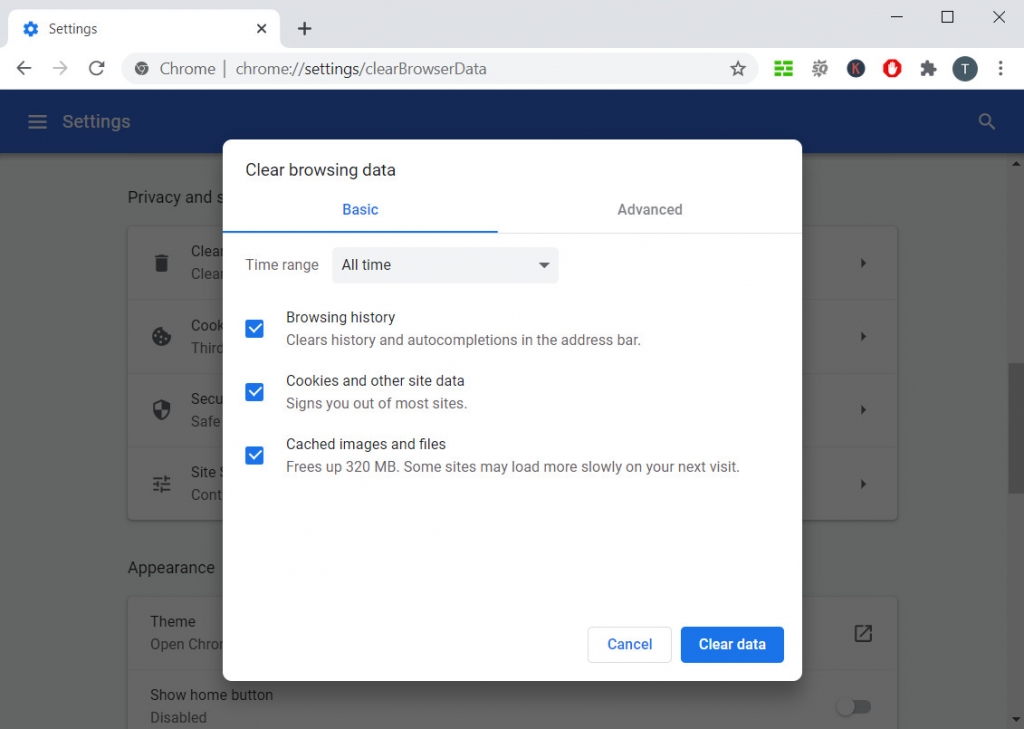
Durch das Löschen Ihrer Caches und Cookies erhalten Sie nicht nur einen schnellen YouTube-Browser, sondern auch eine allgemeine Beschleunigung Ihres PCs. So geht's:
Schritt 1. Gehen Sie zu Ihrem Browser, klicken Sie auf die drei vertikalen Punkte in der oberen rechten Ecke Ihres Browsers, wählen Sie „Einstellungen“ und navigieren Sie zur Registerkarte Datenschutz und Sicherheit.
Schritt 2. Gehen Sie als Nächstes zu Browserdaten löschen und klicken Sie auf Erweitert.
Schritt 3. Aktivieren Sie das Kontrollkästchen für "Cookies und andere Site-Daten", "Browserverlauf" und "zwischengespeicherte Bilder und Dateien".
Schritt 4. Wählen Sie "All Time" auf der Dropdown-Schaltfläche neben "Time Range". Sobald alles eingestellt ist, klicken Sie auf "Clear Data".
Schließen Sie nicht verwendete Registerkarten und Windows
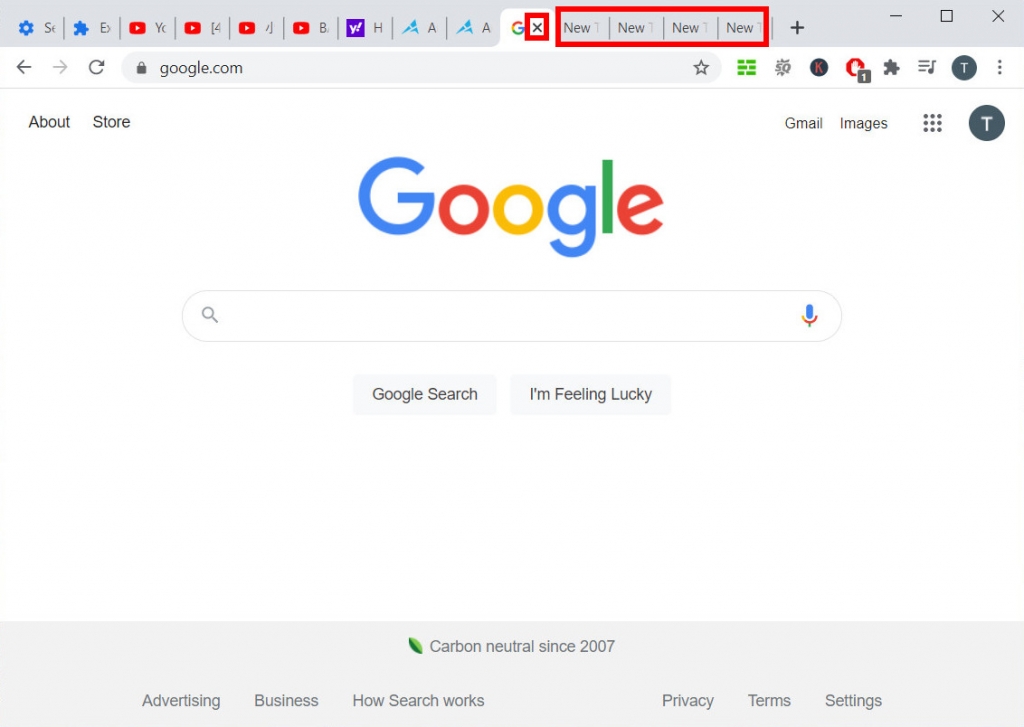
Wenn Sie mehrere Fenster und Registerkarten geöffnet haben, führt dies zu einer verteilten Bandbreite, die dazu führt, dass YouTube puffert ständig. Der nächste Schritt, den Sie tun müssen, ist das Schließen dieser unnötigen Registerkarten und Fenster, damit YouTube reibungslos funktioniert.
Verwenden Sie einen Video-Downloader
Für ein bequemeres Video-Streaming können Sie auf ein Download-Tool anstelle von Likes zurückgreifen DoremiZone Video-Downloader Pro.
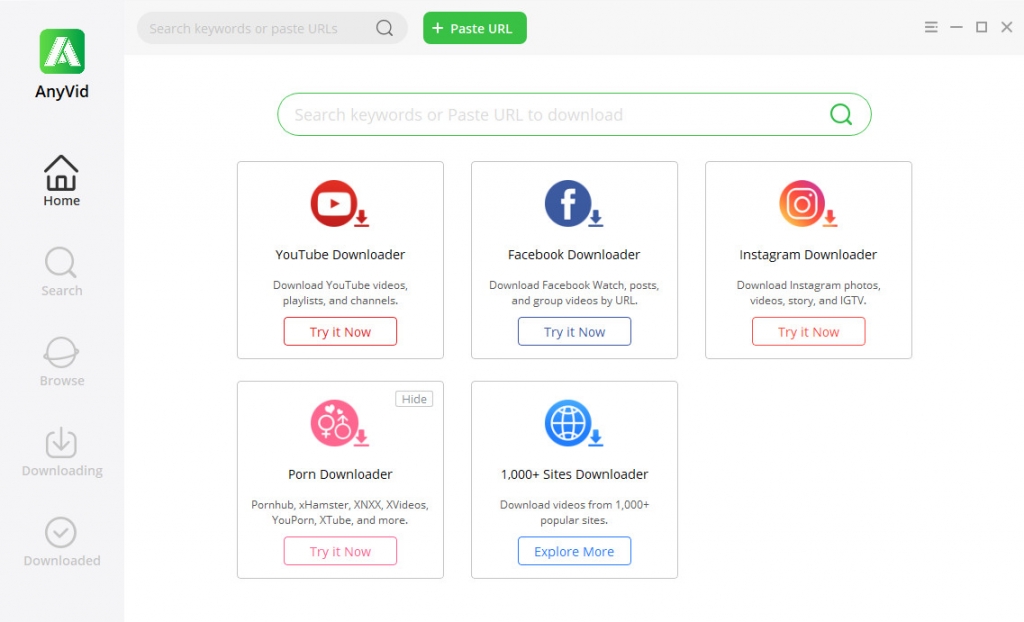
Mit diesem Downloader können Sie Videos von YouTube abrufen, indem Sie URLs generieren. Damit können Sie Videos ohne Pufferung streamen, die Sie vom Anschauen ablenken könnte.
Diese App verfügt über eine einfache Benutzeroberfläche, die einfach zu navigieren ist und für Anfänger geeignet ist. Und neben YouTube werden auch über 1,000 Video-Hosting-Sites unterstützt, darunter Facebook, Instagram und sogar Websites für Erwachsene. Darüber hinaus ist es für Windows, Mac und Android verfügbar.
Interessanterweise verfügt es auch über einen integrierten Browser, der Sie davon abhält, andere Browser bei der Suche zu öffnen.
Installieren und starten Sie zunächst den Video-Downloader. Besuchen Sie die DoremiZone-Website, um die Software herunterzuladen. Klicken Sie dann auf die dort gefundene Download-Schaltfläche, um sie auf Ihrem Gerät zu speichern. Klicken Sie auf die Datei und befolgen Sie die Anweisungen in der Installationsanleitung. Starten Sie es schließlich und machen Sie sich mit seiner Benutzeroberfläche vertraut.
Doremi Video-Downloader
Laden Sie HD-Videos von über 1,000 Websites herunter
- für Windows 10
- für macOS 10.13+
- für Android
Im Folgenden erfahren Sie Schritt für Schritt, wie Sie YouTube-Videos mit diesem Video-Downloader herunterladen können.
Schritt 1. Finden Sie ein YouTube-Video
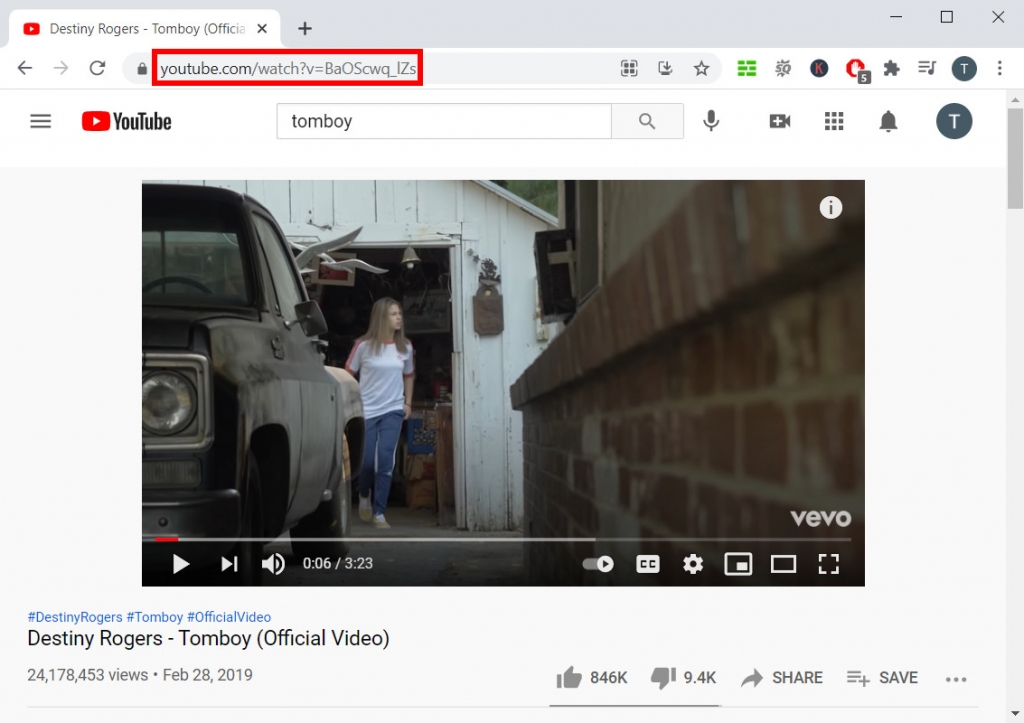
Gehe nach dem Start des Tools zur YouTube-Website und suche nach dem Video, das ohne Unterbrechung geladen wird. Gehen Sie dann zur Adressleiste, kopieren Sie die URL und kehren Sie zum Tool zurück, um sie entsprechend einzufügen.
Schritt 2. Laden Sie das YouTube-Video herunter
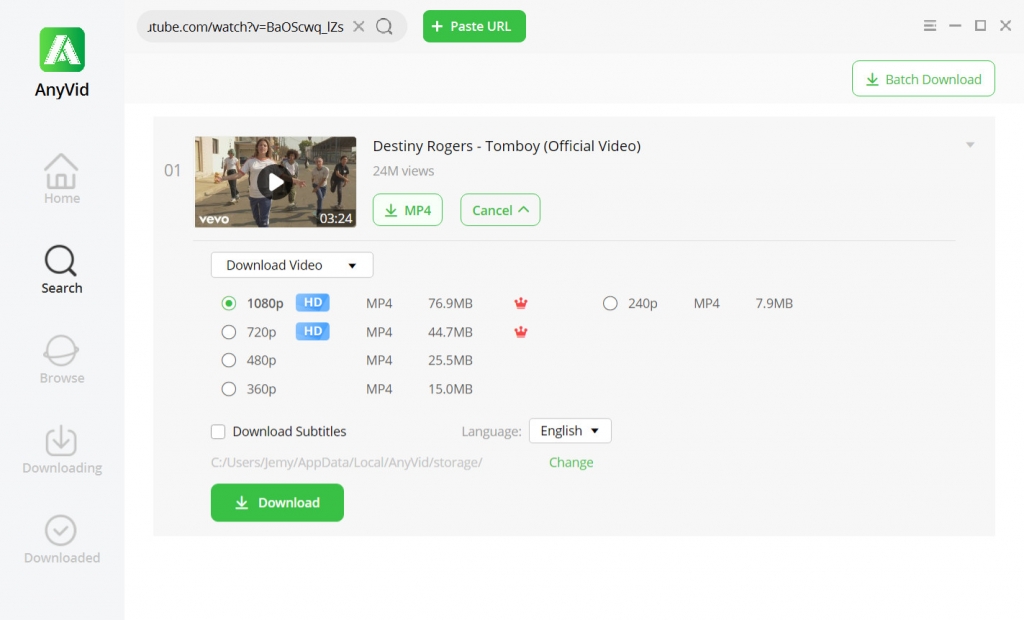
Um das YouTube-Video herunterzuladen, fügen Sie den Link ein, den Sie aus der Adressleiste kopiert haben. Geben Sie es in die URL-Leiste der App ein. Und um das Tool nach dem Video suchen zu lassen, klicken Sie auf "URL einfügen". Warten Sie, bis die Miniaturansicht des Videos angezeigt wird, und klicken Sie auf „MP4“. Um die Videoqualität auszuwählen, können Sie in der Zwischenzeit auf Mehr klicken und auf Herunterladen klicken.
Klicken Sie nach Abschluss der Download-Aufgabe auf die Registerkarte Heruntergeladen, um das Video zu durchsuchen, das Sie aus der Liste entnommen haben. Wenn Sie es gefunden haben, doppelklicken Sie und wählen Sie "Video abspielen". Jetzt können Sie diese unterbrechungsfreien Videos endlich genießen, wann immer Sie möchten.
Um Zeit zu sparen, können Sie mit der Batch-Download-Funktion mehrere Videos gleichzeitig herunterladen.
Fazit
Bevor du vor deinem PC frustriert bist, warum dein YouTube weiter puffert, ist es immer noch am besten, die Gründe zu kennen, warum du auf dieses Problem stößt.
Damit können Sie den Täter in aller Ruhe verstehen, den Sie entsprechend lösen können. In der Zwischenzeit ist es großartig, dass Sie sich eine langfristige Lösung dafür vorstellen können.
Wie wir alle wissen, benötigt unser PC in der Regel von Zeit zu Zeit eine Konfiguration, sodass die Einstellungen, die Sie bereits geändert haben, auch wieder vorkommen können. Und wenn wir von einer langfristigen Lösung sprechen, ist es Ihre ausgezeichnete Entscheidung, sich stattdessen dafür zu entscheiden, das Video herunterzuladen.
Doremi Video-Downloader
Laden Sie HD-Videos von über 1,000 Websites herunter
- für Windows 10
- für macOS 10.13+
- für Android
Neben der Tatsache, dass Sie vollen Zugriff auf das heruntergeladene Video haben, sparen Sie Zeit, wenn Sie das gleiche Problem in Ihren Browsern und Geräten erneut beheben.
Verwandte Artikel
- Möglichkeiten zur Behebung von YouTube verhindern weiterhin Absturzfehler für alle Plattformen
- So sehen Sie altersbeschränkte Videos auf YouTube [100% Arbeit]
- YouTube Slow | So beheben Sie das Problem und genießen das Ansehen von YouTube
- Behebung, dass YouTube Autoplay mit 8 nützlichen Methoden nicht funktioniert
- Top 5 Lösungen für den internen Serverfehler von YouTube 500
- Einfache Möglichkeiten, gelöschte YouTube-Videos zu finden und anzusehen
- [Behoben] So aktivieren Sie lange Videos auf YouTube einfach
- YouTube-Fehler 400 auf Chrome & Android beheben [Best Guide]
- YouTube-Suchfilter funktioniert nicht? 100 % praktikable Fixes
- Wie kann ich YouTube-Videos einfach entsperren? [Aktualisierte Anleitung]
Möglicherweise interessieren Sie sich auch für diese Themen